Rejestr płac
W Syrve używamy rejestrów płac do przeprowadzania kalkulacji płac i wypłacania wynagrodzeń pracownikom. Dokument ten jest tworzony ręcznie przez odpowiedzialnego pracownika dla każdego okresu płacowego. W jednym okresie można utworzyć tylko jeden rejestr płac.
Z zasady główna część wynagrodzenia jest wypłacana w następnym miesiącu kalendarzowym. W rejestrze płac płatności odnoszą się do określonego okresu, niezależnie od czasu ich dokonania.
Rejestr płac opiera się na transakcjach naliczeń/odliczeń dokonanych na koncie „Bieżące rozliczenia z pracownikami”, które przypadają na okres dokumentu, oraz na płatnościach, które mają określony numer tego rejestru. Zawiera listę pracowników, dla których zarejestrowano kalkulacje płac za dany okres lub kwoty należne.
Do obsługi rejestrów płac wymagane są specjalne uprawnienia: „Tworzenie i edycja rejestrów płac” (B_EPP) oraz „Podgląd rejestrów płac” (B_VPP). Pracownicy odpowiedzialni za konto „Bieżące rozliczenia z pracownikami” mogą rejestrować operacje naliczeń i płatności. „Miękkie” zamknięcie okresu nie wpływa na operacje dokumentu.
Rejestr płac może być używany do naliczania premii, wynagrodzeń i zaliczek na wynagrodzenie, rejestrowania potrąceń (kar) oraz przekazywania środków dla grupy pracowników.
Do tego pracownik musi mieć uprawnienie „Rejestruj naliczenia i płatności dla pracowników” (B_PAY). W takim przypadku będzie miał dostępne pozycje Naliczenie, Wydanie zaliczki, Wypłata, Potrącenie.
Aby wyświetlić rejestry płac, przejdź do Pracownicy lub Raporty i wybierz Rejestry płac.
Zobaczysz listę wszystkich rejestrów zarejestrowanych w punkcie sprzedaży dla wybranego okresu. Domyślnie jest to poprzedni miesiąc, jednak możesz ustawić dowolny okres. Rejestr płac można usunąć tylko wtedy, gdy nie ma w nim zarejestrowanych płatności. Aby usunąć rejestr, najpierw anuluj wszystkie powiązane płatności.
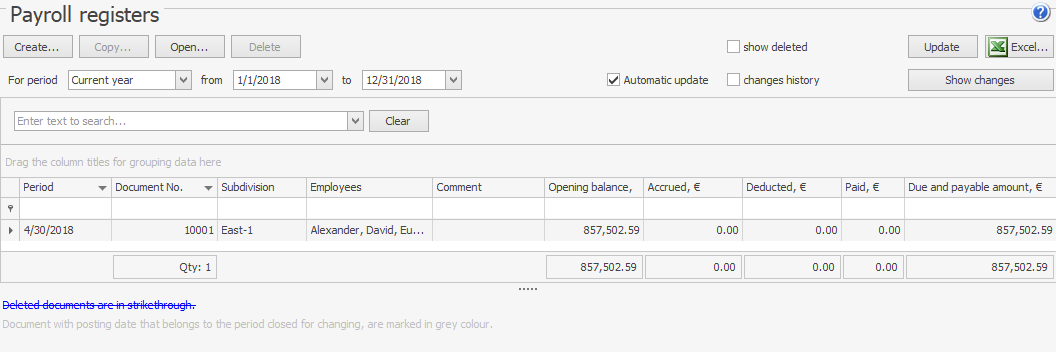
Tworzenie rejestru
Aby utworzyć rejestr płac, wykonaj następujące kroki:
-
Na liście Rejestry płac kliknij Utwórz.
-
W razie potrzeby edytuj automatycznie wygenerowany numer nowego rejestru płac, pod którym zostanie on zarejestrowany w systemie. Numer może być niedostępny, jeśli system numeracji nie zawiera wymaganych danych. W takim przypadku zostaniesz poproszony o wygenerowanie numeru podczas zapisywania dokumentu.
-
Data rozpoczęcia jest ustawiona w polu Dla okresu od. Jest to dzień następujący po dacie zakończenia poprzedniego okresu rejestru. Nie można jej zmienić. W polu Dla okresu do wpisz datę zakończenia okresu. Domyślnie ustawiany jest ostatni dzień bieżącego miesiąca. Jeśli zmienisz okres, system sprawdzi, czy nie nakłada się on na inne istniejące dokumenty.
-
Pole Oddział pokazuje punkt sprzedaży, który dokona płatności.
-
Użyj pola Komentarz, aby wprowadzić dodatkowe informacje do dokumentu.
-
Zapisz rejestr. System sprawdzi, czy dokument ma unikalny numer oraz czy okres ważności nie nakłada się na inne rejestry.
-
Możesz dodać pracowników, którzy nie znajdują się jeszcze w rejestrze. W tym celu kliknij Dodaj pracowników. Jeśli pracownik nie ma zarejestrowanych transakcji, nie będzie widoczny w dokumencie.
-
Zarejestruj wszystkie niezbędne płatności i potrącenia.
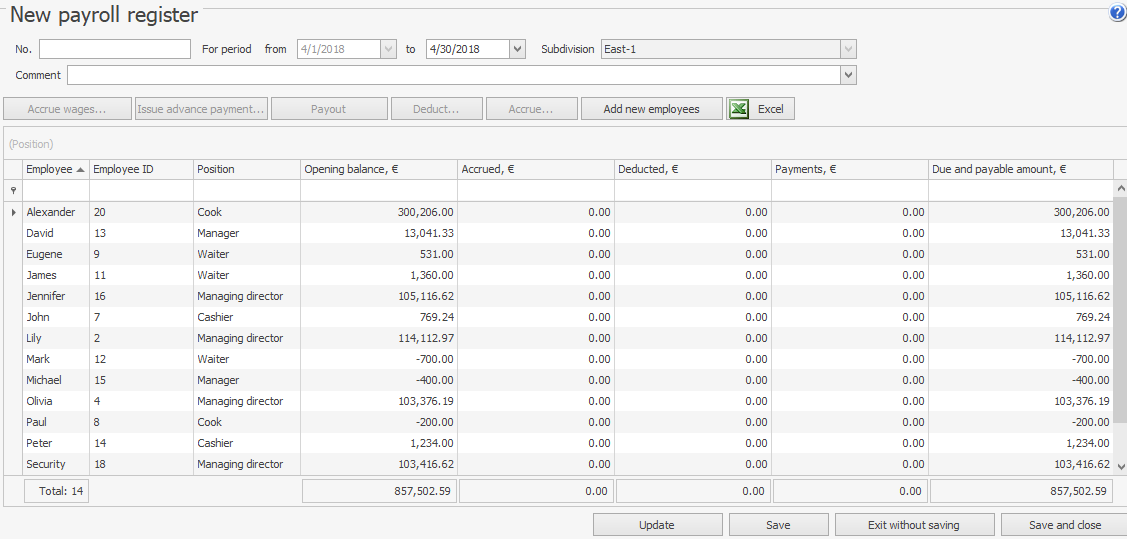
Aby wydrukować rejestr płac dla wybranych pracowników, kliknij Drukuj w menu skrótów.
Rejestr płac zawiera następujące informacje o każdym pracowniku:
- Nazwę pracownika w systemie, ID oraz rolę.
- Saldo początkowe – saldo konta pracownika na dzień rozpoczęcia dokumentu.
- Naliczone – kwoty naliczone za okres. Kwota transakcji kredytowych na koncie „Bieżące rozliczenia z pracownikami” według kontrahenta. Uwzględnione są następujące transakcje: BONUS, PERC, HOURPAY, ACCWGS, MAN oraz DA.
- Potrącone – kwota potrąceń za okres. Kwota transakcji debetowych PENALTY, CLOSEMP, PREPAY, CRED, MAN na koncie „Bieżące rozliczenia z pracownikami”, a także transakcje faktur kosztowych EXPINV (gdzie pracownik jest wskazany jako klient).
- Płatności – kwota płatności odnoszących się do dokumentu (według numeru), niezależnie od daty ich dokonania. Oznacza to, że płatności to kwota transakcji kredytowych WDA i ADVPMNT na koncie „Bieżące rozliczenia z pracownikami”. Mają one ten sam numer co rejestr płac, niezależnie od rzeczywistej daty rejestracji płatności.
- Kwota należna – kwota, którą punkt sprzedaży jest winien pracownikom (Saldo początkowe + Naliczone - Potrącone - Płatności).
Informacje o rozliczeniach z pracownikami można grupować według kolumny „Stanowisko”. Rejestr płac można wyeksportować do MS Excel.
Podczas rejestrowania płatności na koncie korespondencyjnym „Bieżące rozliczenia z pracownikami” za pomocą funkcji Wypłata, w raporcie zbiorczym płac lub podczas ręcznego tworzenia transakcji na koncie „Bieżące rozliczenia z pracownikami”, należy podać numer rejestru płac. Zalecamy jednak rejestrowanie płatności dokonanych w ramach rejestru płac, aby uniknąć błędów.
Użyj karty konta „Bieżące rozliczenia z pracownikami”, aby uzyskać dostęp do rejestru płac. W tym celu kliknij prawym przyciskiem myszy na wybraną transakcję i wybierz pozycję Pokaż dokument w menu skrótów. Użyj rejestru, aby przejść do karty konta „Bieżące rozliczenia z pracownikami”. Kliknij prawym przyciskiem myszy na pracownika i wybierz pozycję Szczegóły konta w menu skrótów. W efekcie karta pokaże wszystkie transakcje związane z wybranym pracownikiem, które miały miejsce w okresie ważności rejestru, z którego korzystałeś, aby przejść do karty.
Naliczenia i potrącenia
Naliczenie lub potrącenie może być zarejestrowane automatycznie lub ręcznie.
Rejestracja ręczna może być przeprowadzona z poziomu rejestru płac, raportu osobistego, raportu zbiorczego płac oraz z sekcji Pracownicy > Naliczenia lub Potrącenia. Jeśli chcesz zarejestrować naliczenie lub potrącenie dla grupy pracowników, możesz użyć rejestru płac lub raportu zbiorczego płac.
Jeśli pracownik pełni kilka stanowisk, wszystkie ręczne naliczenia zostaną przypisane do stanowiska głównego, określonego w karcie pracownika.
Aby naliczyć premię lub nałożyć karę dla grupy pracowników podczas pracy w rejestrze płac, wykonaj następujące kroki:
-
Wybierz pracowników do naliczenia/potrącenia.
- Domyślnie rejestr pokazuje tylko tych pracowników, którzy mieli zarejestrowane transakcje w punkcie sprzedaży za dany okres. W razie potrzeby dodaj brakujących pracowników. W tym celu kliknij przycisk Dodaj pracowników, wybierz wymaganych pracowników i kliknij OK.
- Wybierz jednego lub więcej pracowników, używając klawiszy Ctrl lub Shift.
-
Kliknij Naliczenie... lub Potrącenie... W nowym oknie:
- Określ datę operacji. Domyślnie jest to bieżąca data.
- Pole Oddział pokazuje dział organizacji, jak określono w rejestrze płac.
- Wybierz typ naliczenia/potrącenia. Można je skonfigurować w sekcjach Pracownicy > Typy naliczeń / Typy potrąceń.
- Kwota naliczenia/potrącenia jest automatycznie uzupełniana dla każdego pracownika na podstawie ustawień. Aby zmienić kwotę, umieść kursor w polu Kwota i wpisz wymaganą wartość. Jeśli wpiszesz wartość zero, transakcja nie zostanie zarejestrowana.
- Wprowadź dodatkowe informacje o naliczeniu/potrąceniu w polu Komentarz. Informacje te będą wyświetlane w transakcji.
-
Kliknij OK. Jeśli popełniłeś błąd przy wyborze pracowników, kliknij Anuluj i utwórz listę ponownie.
Po zakończeniu operacji każdy pracownik będzie miał zarejestrowaną transakcję naliczenia/potrącenia:
D (Wynagrodzenia) C (Bieżące rozliczenia z pracownikami)
Typ transakcji naliczenia – BONUS, typ transakcji potrącenia – PENALTY.
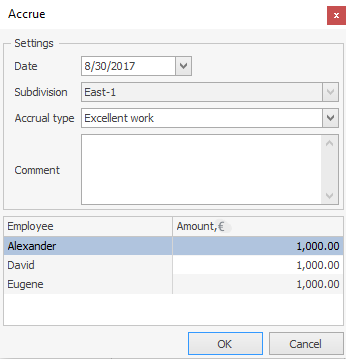
Zaliczka
Możesz wypłacić gotówkę za pomocą rejestru płac tylko po zapisaniu dokumentu i nadaniu mu numeru. Ponadto możesz zarejestrować zaliczkę podczas pracy w rejestrze płac, raporcie zbiorczym płac oraz w raporcie osobistym pracownika.
Jeśli pracownik pełni kilka ról, wszystkie ręczne płatności zostaną przypisane do stanowiska głównego, określonego w karcie pracownika.
Aby dokonać płatności za pomocą rejestru płac, wykonaj następujące kroki:
- Otwórz rejestr płac i wybierz pracowników, którym chcesz wypłacić pieniądze.
- Kliknij Wydaj zaliczkę. W nowym oknie:
- Każdy pracownik będzie miał wyświetloną kwotę zaliczki (z pola Zaliczka na karcie Płatność). Może zostać również wypłacona inna kwota, na przykład w przypadku częściowej zaliczki. Takie wartości są wyróżnione kolorem. Jeśli zostanie wpisana wartość zero, transakcja nie zostanie zarejestrowana.
- Określ datę operacji. Domyślnie jest to bieżąca data.
- Pole Oddział pokazuje dział organizacji, zgodnie z danymi w rejestrze płac.
- Wskaż konto, z którego zostaną wypłacone środki. Możesz wybrać dowolne konto z sekcji Aktywa, Pasywa lub Kapitał. Jeśli konto wymaga wskazania kontrahenta, należy go określić.
- Aby odzwierciedlić przepływ gotówki wynikający z tej operacji w raporcie, wskaż pozycję przepływu gotówki (CF Item).
- Numer bieżącego rejestru płac jest wyświetlany w polu Rejestr płac.
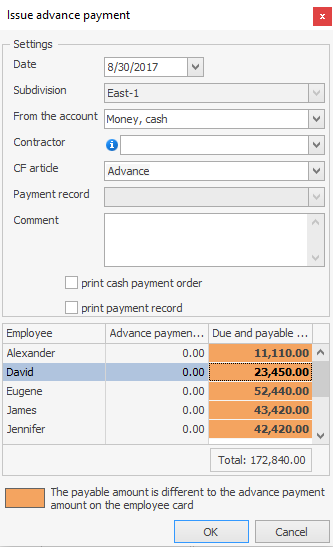
-
Możesz wprowadzić dodatkowe informacje dotyczące tej operacji w polu Komentarz.
-
Jeśli potrzebujesz wydrukować polecenie wypłaty gotówki i/lub sam rejestr płac, zaznacz odpowiednie opcje. Podczas zapisywania operacji otworzy się okno podglądu dla każdego dokumentu, gdzie możesz wydrukować dokument lub wyeksportować go do MS Excel.
-
Kliknij OK. Jeśli popełniłeś błąd przy wyborze pracowników, kliknij Anuluj i utwórz listę ponownie.
Po zakończeniu operacji u każdego pracownika zostanie zarejestrowana transakcja naliczenia ADVPMNT:
Winien (Rozliczenia bieżące z pracownikami) / Ma (konto ustawione w momencie płatności) na kwotę płatności.
Obliczanie płac
Obliczanie płac dla grupy pracowników za pomocą rejestru płac odbywa się w taki sam sposób jak operacje naliczeń/odliczeń.
Jeśli pracownik zajmuje kilka stanowisk, wszystkie ręczne naliczenia (obliczenia) zostaną przypisane do stanowiska głównego, określonego w karcie pracownika.
Aby naliczyć wynagrodzenie:
-
Otwórz rejestr płac i wybierz pracowników.
-
Kliknij Uruchom obliczenia płac. W nowym oknie:
- Określ datę operacji. Domyślnie jest to bieżąca data.
- Pole Oddział pokazuje dział organizacji, zgodnie z danymi w rejestrze płac.
- Każdy pracownik będzie miał wyświetloną kwotę wynagrodzenia (z pola Wynagrodzenie na karcie Płatność). Może zostać wypłacona inna kwota, na przykład w przypadku częściowego naliczenia płac. Takie kwoty są wyróżnione kolorem. Jeśli zostanie wpisana wartość zero, transakcja nie zostanie zarejestrowana.
- Możesz wprowadzić dodatkowe informacje dotyczące tej operacji w polu Komentarz. Informacje te będą wyświetlane w transakcji naliczenia.
-
Kliknij OK. Jeśli popełniłeś błąd przy wyborze pracowników, kliknij Anuluj i utwórz listę ponownie.
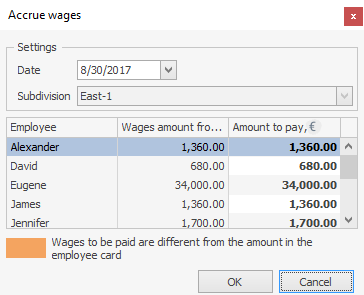
Po zakończeniu operacji u każdego pracownika zostanie zarejestrowana transakcja naliczenia ACCWGS:
Wn (Wynagrodzenia) Ma (Rozliczenia bieżące z pracownikami)
Rozliczenie końcowe
Wypłata pieniędzy grupie pracowników za pomocą rejestru płac odbywa się w taki sam sposób jak płatność zaliczkowa.
-
Otwórz rejestr płac i wybierz pracowników, którym ma zostać dokonana wypłata.
-
Kliknij Wypłata. W nowym oknie:
- Pokazuje dodatni pełny stan należności firmy wobec pracownika na dzień rejestru płac. Może zostać wypłacona inna kwota, na przykład w przypadku częściowej wypłaty. W tym celu należy zmienić wartość w polu Kwota. Jeśli zostanie wpisana wartość zero, transakcja nie zostanie zarejestrowana.
- W polu Typ wypłaty wybierz powód wypłaty. Lista ta zawiera typy wypłat, dla których określono konto rozliczeniowe „Rozliczenia bieżące z pracownikami”.
- Pola Z konta, Konto rozliczeniowe oraz Pozycja CF zostaną automatycznie wypełnione zgodnie z wybranym typem wypłaty w polu Typ wypłaty.
- Określ datę operacji. Domyślnie jest to bieżąca data.
- Pole Oddział pokazuje dział organizacji, zgodnie z danymi w rejestrze płac.
- Aby raport odzwierciedlał przepływ gotówki z operacji, wskaż Pozycję CF.
- Numer tego rejestru płac jest wyświetlany w polu Rejestr płac.
- Możesz wprowadzić dodatkowe informacje dotyczące tej operacji w polu Komentarz. Informacje te będą wyświetlane w transakcji naliczenia.
- Jeśli potrzebujesz wydrukować polecenie wypłaty gotówki lub rejestr płac operacji, zaznacz odpowiednie opcje. Po potwierdzeniu operacji otworzy się okno podglądu dla każdego dokumentu, gdzie możesz wydrukować dokument lub wyeksportować go do MS Excel.
-
Kliknij OK. Jeśli popełniłeś błąd przy wyborze pracowników, kliknij Anuluj i utwórz listę ponownie.
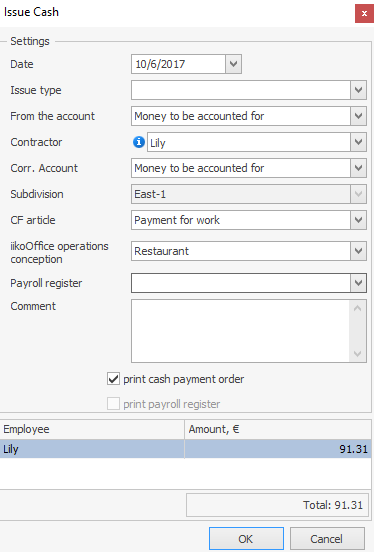
Po zakończeniu operacji u każdego pracownika zostanie zarejestrowana transakcja WDA:
Winien (Rozliczenia bieżące z pracownikami) / Ma (konto ustawione w momencie płatności).
Jeśli kwota należności jest zerowa lub ujemna, transakcje nie zostaną zarejestrowane.
Dokładność kwot
Konta zwolnionych pracowników z saldami bliskimi zeru mogą być korygowane. Aby uniknąć wyświetlania tych sald jako zer i ich uznania, kwoty powinny być wyświetlane z większą dokładnością.
Na przykład saldo 0,003456789 € może być widoczne w rejestrze płac tylko wtedy, gdy ustawiona jest dokładność do 9 miejsc po przecinku. Do tego celu używamy ustawienia Dokładność wyświetlanej kwoty, które pozwala wybrać dokładność 2, 4 lub 9 miejsc po przecinku. Dokładność można ustawić w rejestrze płac, skonsolidowanym raporcie płac oraz raporcie osobistym, wybierając odpowiednią opcję z menu kontekstowego. Domyślnie kwoty są dokładne do 2 miejsc po przecinku.
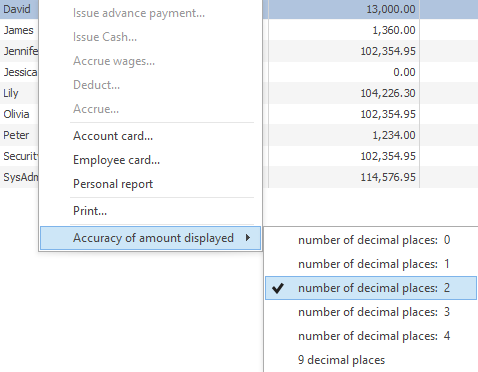
Kwoty z ustawioną dokładnością są wyświetlane w oknach dialogowych Wypłata, Naliczenie oraz Naliczenie wynagrodzeń. Jeśli zwolniony pracownik ma zadłużenie, kwota płatności będzie ujemna i powinna zostać naliczona. Kwota długu zostanie automatycznie wstawiona w oknie naliczeń. Dla korekty konta można skonfigurować typ naliczenia o wartości zero. Jeśli wybierzesz ten typ naliczenia, kwoty różne od zera nie ulegną zmianie.